В этой статье:
Вы можете платить за приложения любым удобным способом — банковской картой, через Эвотор-счёт, в личном кабинете «Сбербанк Бизнес Онлайн», через систему SberPay или банковским переводом по счёту. Основные способы оплаты собраны в Личный кабинет → Оплата → Способы оплаты. Рассказываем!
Сбербанк Бизнес Онлайн (СББОЛ)
Вы можете получать счета прямо в личный кабинет «Сбербанк Бизнес Онлайн».
Чтобы настроить оплату приложений через СББОЛ:
- Авторизуйтесь в личном кабинете Эвотора.
Зайдите в Личный кабинет → Оплата → Способы оплаты.
Нажмите Добавить новый способ оплаты. Выберите СББОЛ.
- В окне авторизации введите логин и пароль от личного кабинета Сбера. Нажмите Войти.

- Введите код из СМС для подтверждения авторизации. Нажмите Войти.
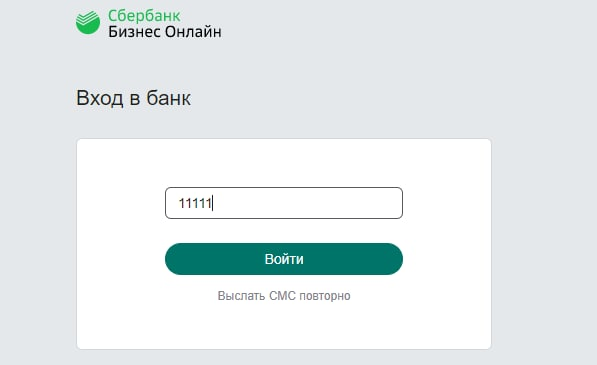
Готово! В личном кабинете Эвотора появится новый основной способ оплаты — СББОЛ. Теперь, оплачивая приложение, выберите СББОЛ как способ оплаты.
Вас перенаправит на страницу с заказом. Нажмите Оформить подписку
Введите СМС-код, отправленный на ваш номер телефона.
В ЛК Сбербизнеса найдите платежное поручение в разделе Платежи и переводы. Также должно быть уведомление от Сбербизнеса в почте. Подтвердите его с помощью ввода СМС-кода.
Оплата проходит моментально, после того как вы подтвердите платеж в ЛК СББОЛ.
Эвотор счёт
Эвотор счёт — это ваш внутренний счёт в Эвоторе, как баланс на телефоне. Вы можете пополнить его на любую сумму, а потом оплачивать приложения.
Чтобы создать Эвотор-счёт:
- Авторизуйтесь в личном кабинете Эвотора.
- Откройте Личный кабинет → Оплата → Способы оплаты.
В правом верхнем углу нажмите на кнопку Добавить новый способ.
Выберите Эвотор счёт.
- Введите ИНН вашей организации или название компании. ИНН ИП состоит из 12 цифр может совпадать с ИНН физического лица, если он был присвоен до регистрации в качестве ИП. Для юридических лиц ИНН состоит из 10 цифр.
Укажите Электронную почту, на которую будет поступать счет для пополнения Эвотор счета и рассылка на электронную почту. По умолчанию указана электронная почта, привязанная к личному кабинету. Перед автоматическим продлением подписки на эту почту также будут направляться уведомления — за 5 дней и за 1 день до списания. Чтобы изменить электронную почту, необходимо создать новый Эвотор счет и указать его по умолчанию.
- Нажмите Создать.
Готово! Вы создали Эвотор счёт. Пополните его — и можете оплачивать приложения.
Как пополнить Эвотор счёт
Перейдите в раздел Оплата → Способы оплаты.
- На появившейся странице нажмите Пополнить ниже надписи Эвотор счёт.
- Выберите способ пополнения Эвотор счёта Оплата по счёту.
Введите сумму. Можно указать только круглую сумму без копеек. Нажмите Продолжить.
На экране появится QR-код для оплаты. Вы можете отсканировать его и оплатить счет в мобильном приложении банка. Также можно скачать счет или отправить его на электронную почту.
- Любым удобным способом, в отделении вашего банка или интернет-банке переведите деньги на счёт ООО «Эвотор». Реквизиты указаны в счете в графе Получатель. Важно, чтобы в назначении платежа обязательно заполнили номер 12- значного выставленного счета и ИНН вашей компании.
- В назначении платежа будет указано, что вы пополняете баланс для оплаты лицензий.
Срок зачисления денежных средств на Эвотор-счёт — 1 рабочий день.
Если срок зачисления прошел, а деньги не зачислились, напишите нашему боту Еве — она поможет решить проблему.
Не зачислились деньги на Эвотор-счёт
«Плати частями»
Добавили новый способ оплаты «Плати частями». С помощью него вы можете оплатить только часть стоимости приложения и сразу же начать им пользоваться.
Остальное оплачиваете в течение двух месяцев — каждые 2 недели.
С помощью «Плати частями» можно оплатить комплекты приложений или отдельные приложения, у которых отсутствует бесплатный пробный период.
Условия:
- Первоначальный взнос — 25%;
- Комиссия со стороны сервиса «Плати частями» — 5%. Разбивается на весь срок покупки;
- Срок оплаты — 6 недель;
- Сумма от 1000 до 50000 руб.
Требования к использованию:
- Гражданство РФ;
- Наличие дебетовой или кредитной карты любого банка;
- Возраст от 18 до 70 лет;
- Вы — ИП.
ФИО плательщика должны совпадать с ФИО ИП в личном кабинете Эвотора.
Номер телефона от личного кабинета должен принадлежать тому, кто подает заявку, т.к. этот же номер будет использоваться в сервисе «Плати частями». В противном случае платеж будет отклонен.
Чтобы воспользоваться сервисом «Плати частями»:
- Авторизуйтесь в личном кабинете Эвотора.
- Выберите нужное приложение.
- Перейдя к оплате, нажмите Изменить способ оплаты. Если у вас в личном кабинете не добавлен ни один способ оплаты, не получится воспользоваться сервисом. Добавьте хотя бы один любой способ.
- В списке выберите Плати частями и нажмите Сохранить.
Выберите ИП плательщика из списка и нажмите Оплатить частями.
Далее вы перейдете на сервис «Плати частями» для оплаты покупки. Авторизуйтесь по номеру телефона или Сбер ID. Номер телефона заполнится автоматически и будет совпадать с номером личного кабинета Эвотор. Изменить этот номер нельзя.
- Заполните ваши данные. Обратите внимание, что ФИО плательщика должны совпадать с ФИО ИП в личном кабинете Эвотора. В противном случае платеж будет отклонен.
- Введите данные карты для оплаты первого платежа.
Готово! Вы провели оплату. Оставшиеся платежи будут автоматически списываться с этой же картой через сервис «Плати частями».
Теперь нажмите Вернуться в магазин и переходите к установке приложения.
СБП
Если оплата производится от лица организации и/или вам нужны закрывающие документы (УПД), обязательно укажите ИНН организации, за которую вы платите. Выберите ИНН из списка в момент оплаты приложения в окне «ИНН». Закрывающие документы отобразятся в личном кабинете в разделе Оплата → Платежные документы → Закрывающие документы в течение дня после оплаты, если оплата была совершена вечером — то на следующий день.
В списке организаций будет доступна только та организация, на которую зарегистрирован Эвотор, привязанный к личному кабинету.
Если оплата производится от физлица и закрывающие документы (УПД) не требуются, вводить ИНН не нужно. По оплате будет предоставлен чек.
- Перейдя к оплате, нажмите Изменить способ оплаты.
- В списке выберите «СБП». Нажмите Сохранить.
- Нажмите Подтвердить.
- Справа появится окно с QR-кодом. Отсканируйте его камерой смартфона и проведите оплату через приложение вашего банка.
Готово! После проведения оплаты вы увидите сумму в разделе Оплата → Платежи. Срок проведения оплаты — моментально, как и при использовании банковской карты.
Банковская карта
Если оплата производится от лица организации и/или вам нужны закрывающие документы (УПД), обязательно укажите ИНН организации, за которую вы платите. Выбрать ИНН можно в момент оплаты приложения в окне «ИНН». Закрывающие документы отобразятся в личном кабинете в разделе Оплата → Платежные документы → Закрывающие документы в течение дня после оплаты, если оплата была совершена вечером — то на следующий день.
В списке организаций будет доступна только та организация, на которую зарегистрирован Эвотор, привязанный к личному кабинету.
Если оплата производится от физлица и закрывающие документы (УПД) не требуются, вводить ИНН не нужно. По оплате будет предоставлен чек.
Чтобы платить банковской картой, внесите ее реквизиты. Вы можете сделать это в Личный кабинет → Оплата → Способы оплаты.
Если вносите реквизиты в личном кабинете:
- Авторизуйтесь в личном кабинете Эвотора.
- Откройте личный кабинет → Оплата → Способы оплаты.
В правом верхнем углу нажмите на кнопку Добавить новый способ.
Выберите вариант, где указаны платежные системы банковских карт.
Укажите Электронную почту и нажмите Продолжить.
- Личный кабинет переадресует вас на страницу оплаты. Введите реквизиты карты и нажмите Оплатить.
- Мы спишем небольшую сумму, чтобы проверить карту, и сразу вернём её.
Готово! Теперь, оплачивая приложение, можете выбрать введённую банковскую карту.
Оплата проходит моментально, если деньги с карты были успешно списаны. Если оплата не проходит, свяжитесь с банком-эмитентом вашей карты для выяснения причин.
Личный кабинет будет сам списывать абонентскую плату с вашей карты каждый месяц, квартал или год — смотря какой платёжный период выберете.
Вы также можете ввести данные банковской карты непосредственно при оплате приложения. Для этого нажмите Изменить способ оплаты, а затем Новая банковская карта.
SberPay
Если оплата производится от лица организации и/или вам нужны закрывающие документы (УПД), обязательно укажите ИНН организации, за которую вы платите. Выбрать ИНН можно в момент оплаты приложения в окне ИНН. Закрывающие документы отобразятся в личном кабинете в разделе Оплата → Платежные документы → Закрывающие документы в течение дня после оплаты, если оплата была совершена вечером — то на следующий день.
В списке организаций будет доступна только та организация, на которую зарегистрирован Эвотор, привязанный к личному кабинету.
Если оплата производится от физлица и закрывающие документы (УПД) не требуются, вводить ИНН не нужно. По оплате будет предоставлен чек.
Вы можете получать счета на оплату прямо в приложение Сбербанка и оплачивать их там же через SberPay.
Чтобы добавить оплату по SberPay:
- Авторизуйтесь в личном кабинете Эвотора.
- Откройте Личный кабинет → Оплата → Способы оплаты.
- В правом верхнем углу нажмите на кнопку Добавить новый способ.
Выберите SberPay.
Введите ФИО, Электронную почту и Телефон. Нажмите Продолжить.
- В приложение Сбербанка придёт запрос на оплату. Подтвердите его.
Готово! Можете оплачивать приложения через SberPay. Личный кабинет будет сам списывать абонентскую плату каждый месяц, квартал или год — смотря какой платёжный период выберите.
Срок проведения платежа — моментально.
Вы также можете выбрать SberPay непосредственно при оплате приложения. Для этого нажмите Изменить способ оплаты, а затем Добавить новый способ.
Счёт на оплату
Вы можете запросить счёт на оплату приложений из магазина Эвотора. Для этого выберите одно или несколько приложений и интересующие тарифы.
- Перейдя к оплате, нажмите Изменить способ оплаты. Если у вас в личном кабинете не добавлен ни один способ оплаты, не получится выставить счет на оплату. Добавьте хотя бы один любой способ.
- Нажмите Выставить счёт, затем Сохранить.
- Выберите ИНН из выпадающего списка. В списке организаций будет доступна только та организация, на которую зарегистрирован Эвотор, привязанный к личному кабинету.
- Нажмите Подтвердить.
- Чтобы оплатить счёт, отсканируйте QR-код в мобильном приложении банка. Также вы можете скачать счёт в виде файла или отправить его себе на почту.
Готово! Вы запросили счёт на приложение. В назначении платежа будет указано, что вы платите за приложения.
Срок действия счета — 10 дней. В личном кабинете Эвотор указан рекомендованный срок оплаты по выставленному счету — 5 дней. Рекомендуем совершать оплату в этот срок, чтобы денежные средства успели поступить вовремя. Срок зачисления денежных средств составляет 1 рабочий день.
Закрывающие документы отобразятся в личном кабинете в разделе Оплата → Платежные документы → Закрывающие документы в течение суток, если оплата была в течение срока жизни счета (10 дней).
Выставление счета нельзя выбрать в качестве основного способа оплаты. При автоматическом продлении подписки оплата будет произведена тем способом, который выбран в личном кабинете как основной.
Если вам удобнее оплачивать подписку каждый раз через выставление счета, то нужно продлевать подписку вручную и при продлении выбирать Выставление счета как способ оплаты.
Оплата физлица за юрлицо / оплата бизнес-картой
При оплате бизнес-картой, чтобы получить закрывающие документы, обязательно укажите ИНН организации, за которую вы платите с карты или через SberPay. Для этого выберите ИНН организации при подтверждении оплаты.
В списке организаций будет доступна только та организация, на которую зарегистрирован Эвотор, привязанный к личному кабинету.
Этот способ оплаты установится по умолчанию к подписке и все последующие платежи по данной карте, будут отражаться как оплата за юрлицо.
Чтобы проверить, что оплата прошла с указанием ИНН, перейдите в Личный кабинет → Оплата → История платежей. Если в графе «Организация» указан ИНН, значит, оплата прошла как ФЛ за ЮЛ, и закрывающие документы получить можно. Также в разделе Оплата → Платежные документы будут письма об оплате ФЛ за ЮЛ, подтверждающие, что вы платили за юрлицо.
При покупке другого приложения не забудьте также указать ИНН. Это связано с тем, что способ оплаты устанавливается индивидуально для каждого приложения.
При отмене подписки ИНН организации не сохраняется. При её возобновлении заново укажите ИНН организации.
Если не хотите больше оплачивать подписку этим способом, смените способ оплаты.
Время истекло. Заказ был удален, для оплаты создайте заказ заново
При формировании заказа на приложение или комплект его необходимо оплатить в течение 10 минут, иначе заказ будет удалён. Чтобы продолжить покупки, создайте заказ заново.
Ошибки при создании Эвотор счета
Ошибка «Нельзя создать счёт с реквизитами банка»
Если при создании Эвотор счёта указали ИНН банка, а не своей организации, вы увидите соответствующую ошибку. Необходимо скорректировать данные.
Ошибка «Нельзя удалось создать счёт, т.к. указанная организация ликвидирована»
Если при создании Эвотор счёта был указан ИНН организации, которая уже ликвидирована, вы увидите соответствующее уведомление об ошибке. В этом случае необходимо указать данные действующей организации.
Ошибка «Нельзя создать Эвотор счёт с реквизитами указанной компании. Второй счёт создать нельзя»
Если при создании Эвотор счёта вы указали ИНН организации, которая уже привязана к другому Эвотор счёту, появится соответствующее уведомление об ошибке. В этом случае необходимо указать данные другой организации или удалить ранее созданный Эвотор счёт.
